Di panduan ini, kami jelaskan cara menjalankan MetaGuard pada platform MetaTrader 4.
Sebagai informasi, saat ini MetaGuard HANYA tersedia untuk platform Metatrader 4.
Petunjuk Awal Instalasi:
Di dalam server, MetaGuard bisa Anda install melalui folder MENU di desktop > Automate Activation > MetaGuard. Jalankan aplikasi metaguard.exe untuk download dan auto install metaguard.ex4 ke seluruh Pre-Installed MetaTrader4 Anda. Lihat Release Version dibawah halaman ini untuk memastikan Anda menggunakan versi MetaGuard terbaru.
Anda sangat direkomendasikan untuk menggunakan Pre-Installed Metatrader yang telah disediakan, apabila karena hal teknis atau lainnya, Anda tidak menggunakan Pre-Installed, silakan Open Tiket apabila membutuhkan bantuan instalasi program MetaGuard dengan menginformasikan IP Server, Username & Password Server, serta nama Program Metatrader 4 yang akan menjalankan MetaGuard.
Peringatan: Engineer VPSTrading.net tidak membantu user untuk menjalankan MetaGuard: Untuk menjaga keamanan bisnis Anda, kami tidak membantu Anda melakukan konfigurasi atau aktivasi robot trading yang Anda miliki atau kegiatan lain yang berhubungan langsung dengan bisnis Anda. Setelah MetaGuard terinstall, Anda bisa ikuti panduan di bawah ini untuk proses menjalankan MetaGuard selanjutnya.
Step by Step Menjalankan MetaGuard
1. Langkah pertama, lakukan pairing / aktifasi akun trading yang akan dimonitor di https://pairing.vps.trading.
2. Login ke akun trading Anda di vps.
3. Jadikan akun trading Anda sebagai akun favorites, dengan langkah klik kanan pada akun trading, lalu pilih tombol Add to favorites. Seperti gambar di bawah ini:
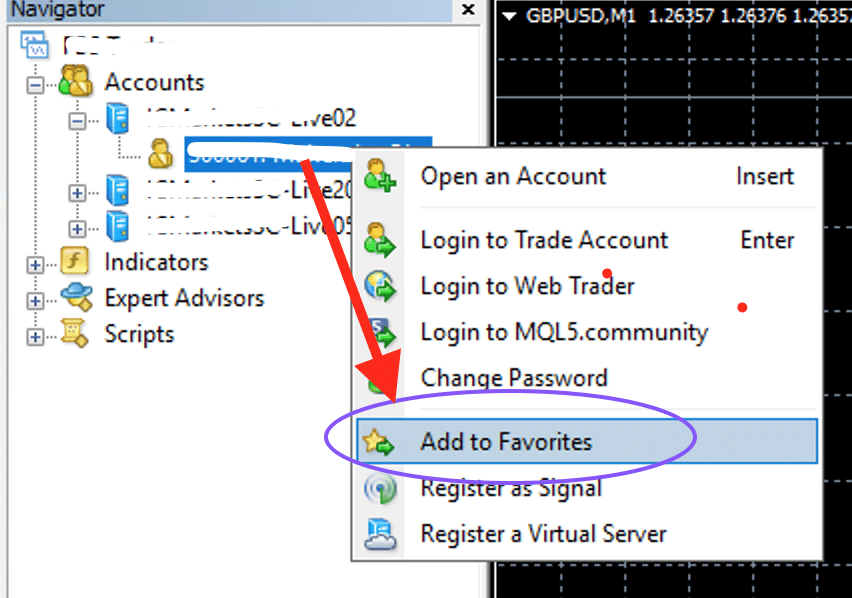
Gbr 1. Tombol Add to Favorites
4. Masuk ke MetaTrader 4 menu, Tools > Options, dan pilih tab menu Expert Advisors, lakukan setting berikut:
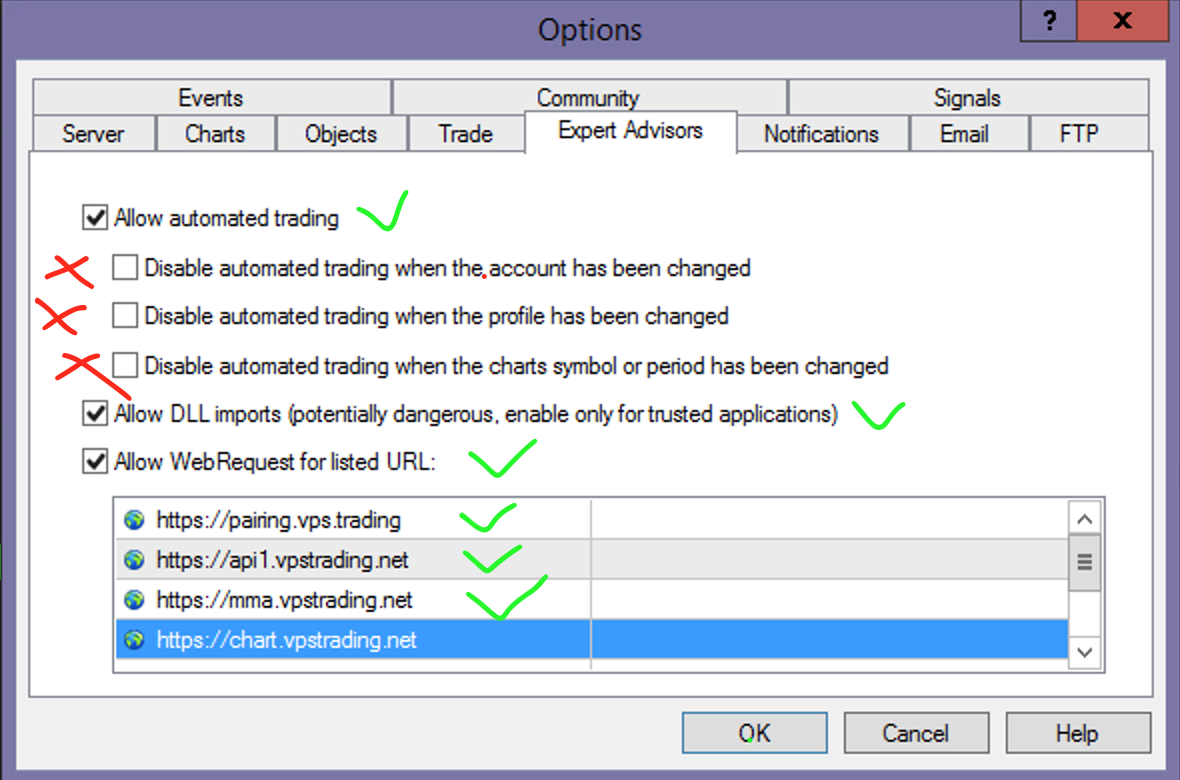
1. Centang Allow automated trading
2. Uncek semua:
- Disable automated trading when the account has been changed.
- Disable automated trading when the profile has been changed.
- Disable automated trading when the chart's symbol or period has been changed.
3. Centang Allow DLL imports.
4. Centang Allow WebRequest for listed URL, dan masukan WebRequest URL (domain atau subdomain tergantung dari url yang Anda dapatkan). Gunakan url default WebRequest VPSTrading.net sebagai berikut: https://api1.vpstrading.net, https://pairing.vps.trading dan https://mma.vpstrading.net
5. Attach-kan metaguard.ex4 ke salah satu chart saja & timeframe 1 Minute (M1).
Misalkan NZDUSD Timeframe M1 (1 Minute). Lalu masuk ke tab Inputs configuration.
6. Pada Inputs configuration dari MetaGuard, fokus pada poin konfigurasi berikut ini:
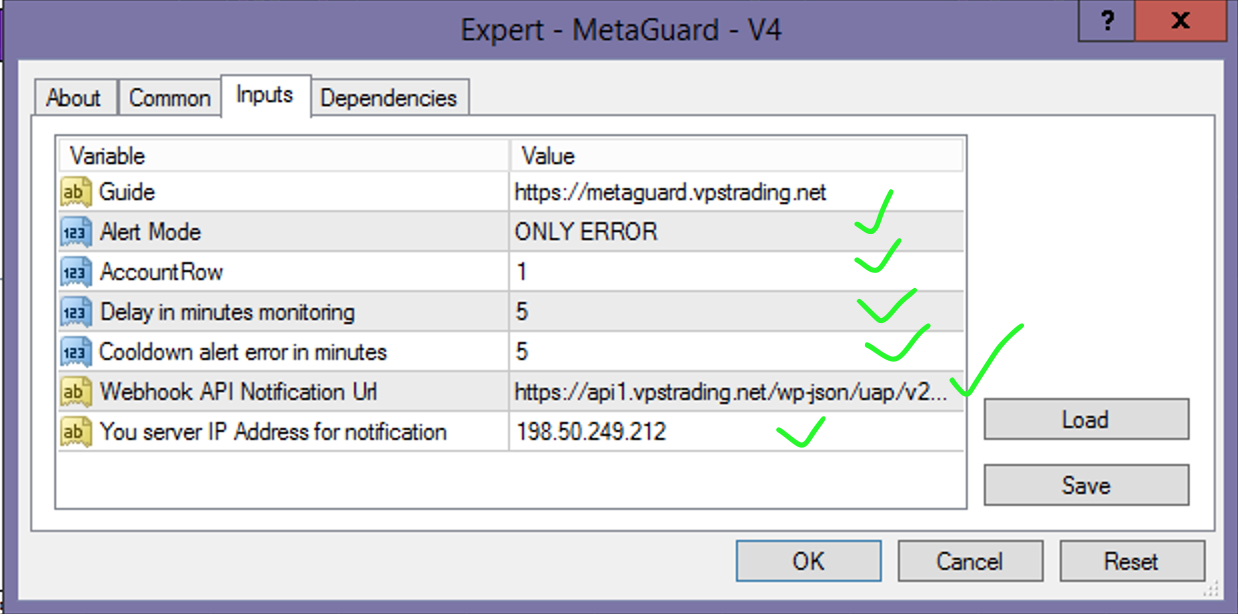
Alert mode: DISABLE / ALL ALERT / ONLY ERROR (Rekomendasi ONLY ERROR, hanya terima alert saat terjadi kendala tidak teratasi)
AccountRow: 1 (nilai default).
Delay in Minutes Monitoring: 5 (Recommended, delay MetaGuard melakukan update monitoring).
Cooldown alert error in minutes: 5 (Recommended, delay MetaGuard mengirimkan alert apabila terjadi error pada akun, delay berfungsi agar alert tidak spammy).
Webhook Notification Url: input url Webhook API yang Anda dapatkan. (Request ke CS apabila Anda belum mendapatkan)
Your server IP Address for notification: input ip address server.
Klik OK jika sudah.
MetaGuard akan menampilkan status di chart Anda sebagai berikut:
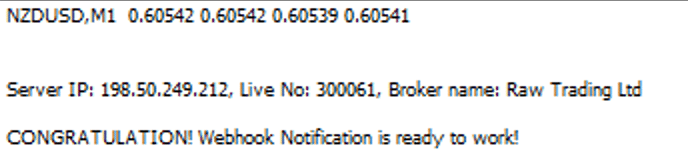
Metaguard sudah berjalan pada akun trading Anda.
Apabila terjadi akun trading disconnected, MetaGuard akan mengirimkan pesan ke email/whatsapp/telegram yang Anda gunakan:
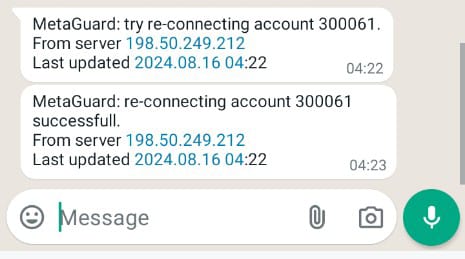
NOTED: Metaguard bukan robot trading, dan tidak melakukan trading otomatis. MetaGuard bekerja dengan baik dan tidak mengganggu kerja Expert Advisor / EA yang Anda jalankan karena MetaGuard tidak memiliki logika trading. Logika yang bekerja di MetaGuard adalah logika untuk monitoring koneksi akun ke server broker.
Download
Release Notes Version:
MetaGuard Versi 4 (25 September 2025)
- Penambahan tipe Alert (Alert mode) menjadi 3 pilihan: DISABLE, ALL ALERT dan ONLY ERROR. Untuk menerima setiap alert pilih ALL ALERT, untuk menerima alert hanya pada error yang gagal teratasi saja bisa pilih ONLY ERROR (Rekomendasi). Fitur alert mode ini menjadi solusi atas spam alert notifikasi intermittent yang sering terjadi pada broker-broker tertentu saat sedang low liquidity market (pagi hari waktu indonesia). Dengan memiliki ONLY ERROR maka alert MetaGuard akan dikirim hanya jika kendala koneksi akun yang muncul gagal teratasi oleh MetaGuard.
- Penambahan 'Cooldown alert error in minutes', setting ulang membatasi pengiriman alert error interval agar tidak terlalu spammy.



 USD
USD IDR
IDR